-
装机达人w7系统隐藏计算机属性的详细教程
- 发布日期:2018-01-30 作者:装机达人一键重装系统 来源:http://www.winxp3.com
装机达人w7家庭普通版是初级用户喜爱的装机达人w7系统。统计显示很多用户日常都碰到了装机达人w7系统隐藏计算机属性的实操问题。面对装机达人w7系统隐藏计算机属性这样的小问题,我们该怎么动手解决呢?不经常使用电脑的朋友对于装机达人w7系统隐藏计算机属性的问题可能会无从下手。但对于电脑技术人员来说解决办法就很简单了:1、同时按住win+R组合键,启动运行选项窗口,然后在其窗口中输入regedit命令,即可打开注册表编辑器; 2、打开的注册表编辑器中,在其菜单栏中的“文件”下拉菜单中选择“导出”;。看了以上操作步骤,是不是觉得很简单呢?如果你还有什么不明白的地方,可以继续学习小编下面分享给大家的关于装机达人w7系统隐藏计算机属性的问题的具体操作步骤吧。
1、同时按住win+R组合键,启动运行选项窗口,然后在其窗口中输入regedit命令,即可打开注册表编辑器;
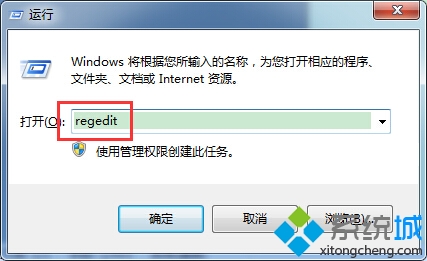
2、打开的注册表编辑器中,在其菜单栏中的“文件”下拉菜单中选择“导出”;
3、然后即会出现一个导出注册表文件的窗口,将其保存下来就行了;
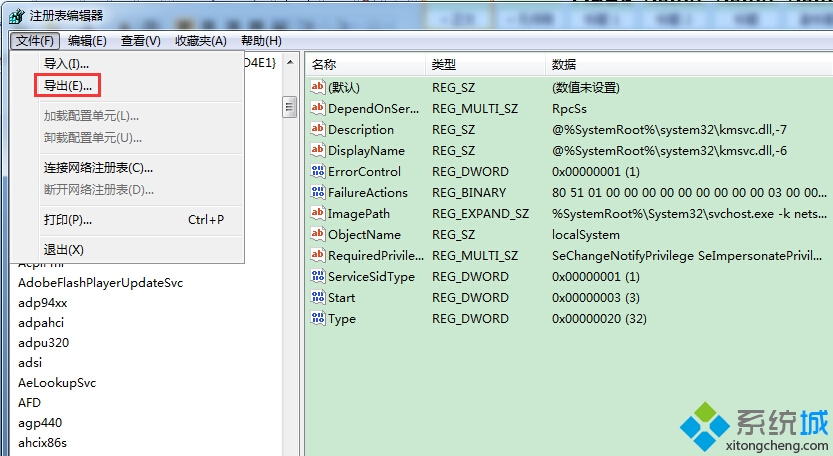
4、然后在打开的注册表编辑中,将路径定位到如下目录中:HKEY_CURREnT_UsER software Microsoft windows CurrentVersion policies Explorer
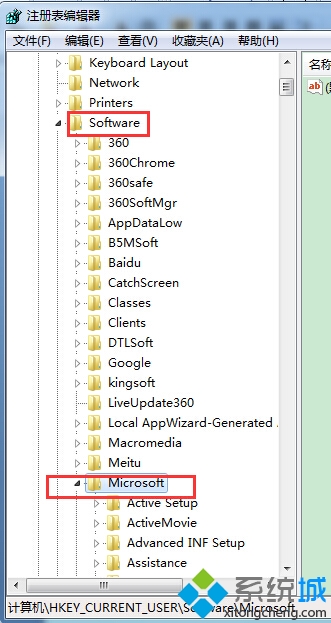
5、接着在Explorer键值的右边窗口空白处新建“二进制值”,将其名重命名为nopropertiesMyComputer;
6、双击nopropertiesMyComputer二进制数值,将值 数据修改为1,修改完成后,点击确定按钮,然后再关闭掉注册表编辑器,重新启动电脑该设置即生效。
上述就是装机达人w7系统电脑隐藏计算机属性,我们只要熟练掌握这些具体步骤方法,就可以轻松隐藏计算机属性。
温馨提醒:如果你担心装机达人w7系统注册表编辑器修改值会影响到系统的运行,先将注册表编辑器的内容进行备份,以免因为你后面错误操作导致产生系统的一系列问题。
猜您喜欢
- 11-29装机达人宏基w7 64位旗舰系统内置指纹…
- 10-20装机达人w7 64位旗舰镜像系统关闭网页…
- 06-08装机达人w7安装版64位旗舰版系统桌面…
- 09-02装机达人w7 ios 64位旗舰系统无效软件…
- 11-19装机达人一键w7 64位旗舰系统锐捷共享…
- 07-15装机达人w7 32 64位旗舰系统设置经典…
- 08-05装机达人w7系统将计算机右键属性功能…
- 05-15装机达人w7 64位旗舰oem系统环境数学…
相关推荐
- 04-22装机达人w7 64位旗舰版纯净版系统任务…
- 01-03装机达人w7系统设置自动连接adsl教程…
- 11-01装机达人w7系统电脑隐藏分区添加一个…
- 01-13装机达人w7系统电脑中禁用GUi引导的还…
- 05-08装机达人w7系统设置切换窗口显示数目…
- 12-25装机达人w7系统手动关闭多余启动项目…
- 11-16装机达人w7系统从家庭普通版升级到旗…
- 04-05装机达人w7旗舰版64位纯净版系统电脑…



